機能:「章番号の通番付与」
1 あああああ
1.1 いいいい
1.1.1 うううう
のような章番号を付与する機能です。メニューに「章番号の追加」「章番号の更新」「右インデント+章番号の更新」「左インデント+章番号の更新」がVer2.02で追加されました。
章番号はインデントを行うことにより自動的に番号を振るようになっていますので、インデントと同時に使用します。
テキストエディタなどでインデント(タブ)を入れたり戻したりする場合、Tabキー、SHIFT+Tabキーを使用しますが、同様に「右インデント+章番号の通番付与」をTabキー、「左インデント+章番号の通番付与」をSHIFT+Tabに割り振るとさらに便利です。

以下のような文字列があったとします。文字は必ず同じ列に記述するようにしてください。この例ですと「B」列です。
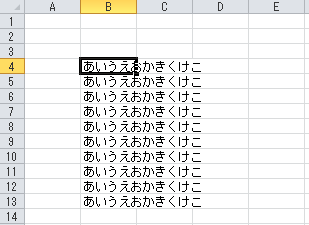
まず、1行目を選択して「章番号の追加」をします。インデントが無く1行目であれば1と表示されます。手動で編集する場合、半角数字で文章と番号の間には半角スペースを1つ入れてください。
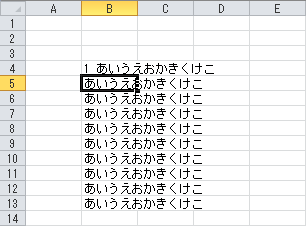
2行目以降、章番号が必要な行について、メニューから「章番号の追加」を行ってください。
そのあと、章番号のある行を「右インデント+章番号の更新」「左インデント+章番号の更新」を選択するか、ショートカットキーを割り当てたTabキー、Shift+Tabキーでインデントを入れてみてください。
インデントの数に合わせて章番号が自動的に振られます。
上の行の番号を基準に下の行の番号振るので下から実行すると番号がずれますので上から振ってください。
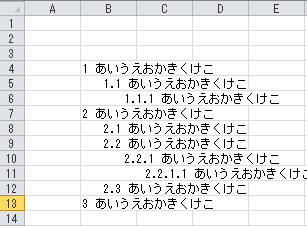
全体を振りなおす場合には2行目以降を全選択して「章番号の更新」を選択します。
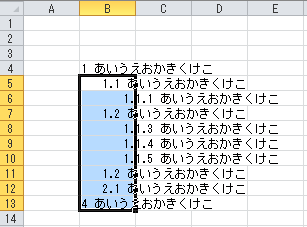
インデント通りに番号が振られました。
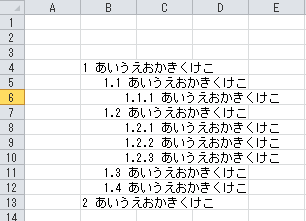
複数行選択で、インデントもできますのでツリー単位で一気に番号を振りなおすのも可能です。
インデントを利用する理由は
1.文章をすべて同一の列の記述することによりどこに記述してあるんだ?という、探す手間は省けます。
2.インデントにすることにより簡単に行頭をネストごとにそろえることか可能。行の追加後の変更も楽。半角SPや全角SPでバラバラにならずに済みます。
以下に章番号を付加したサンプルブックをダウンロードできます。↓
Section_No_Manual.xlsx

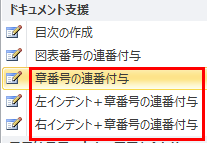

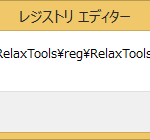
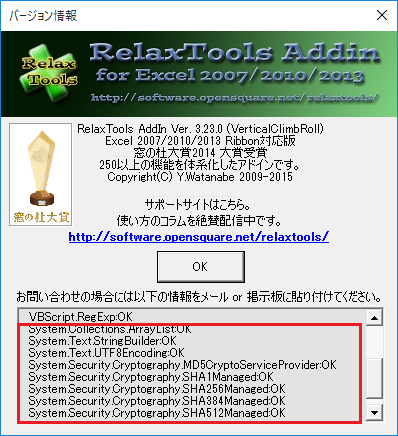


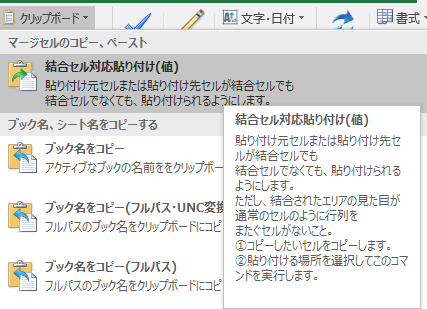
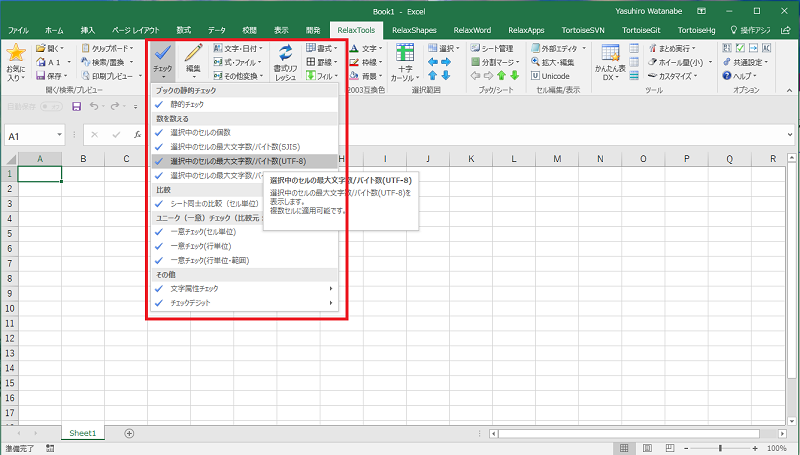
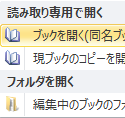
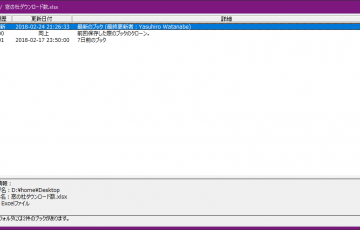


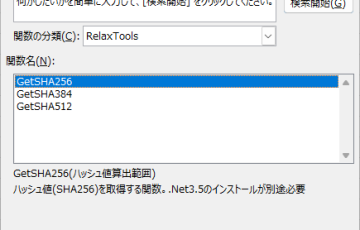


最近のコメント